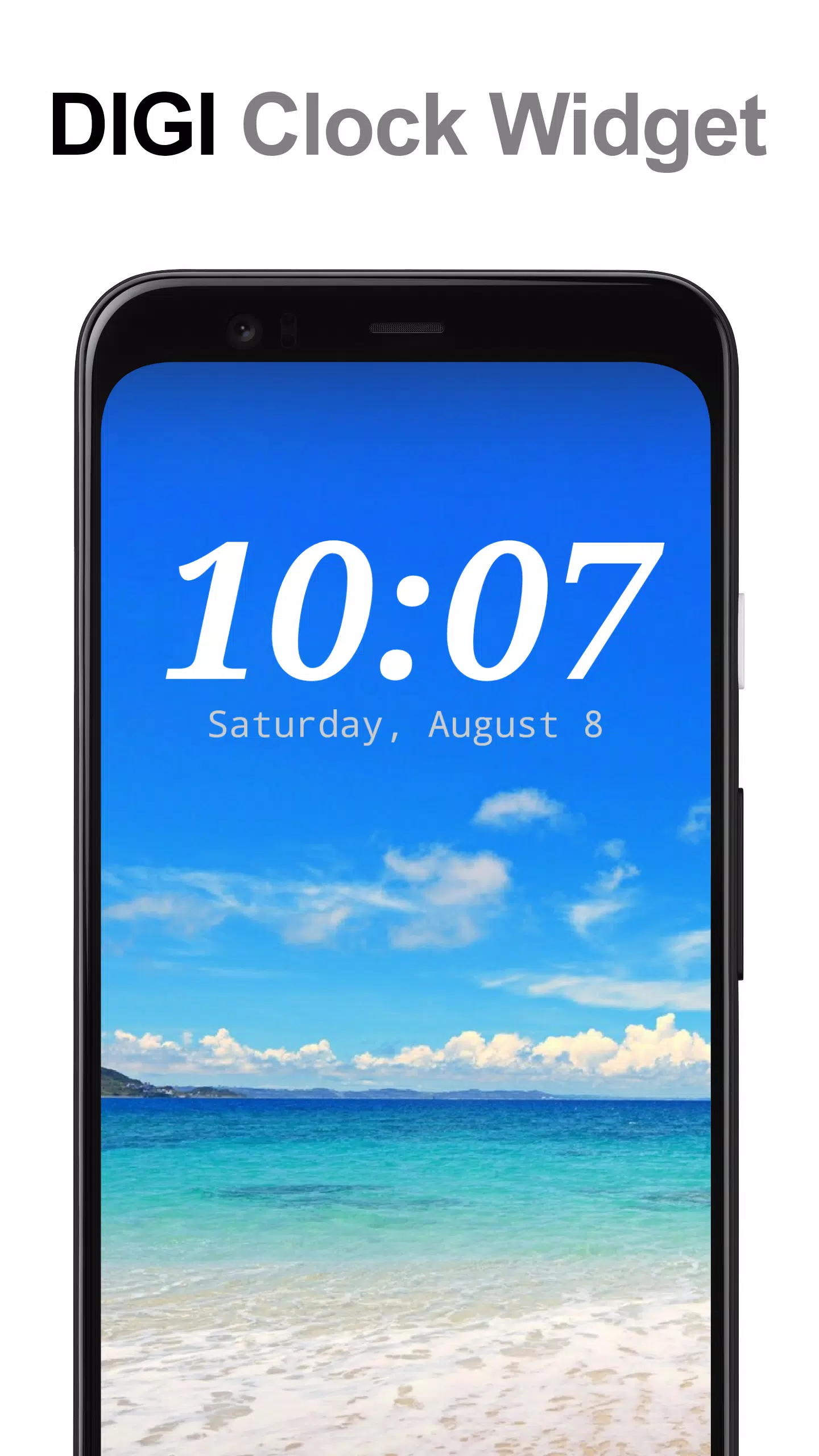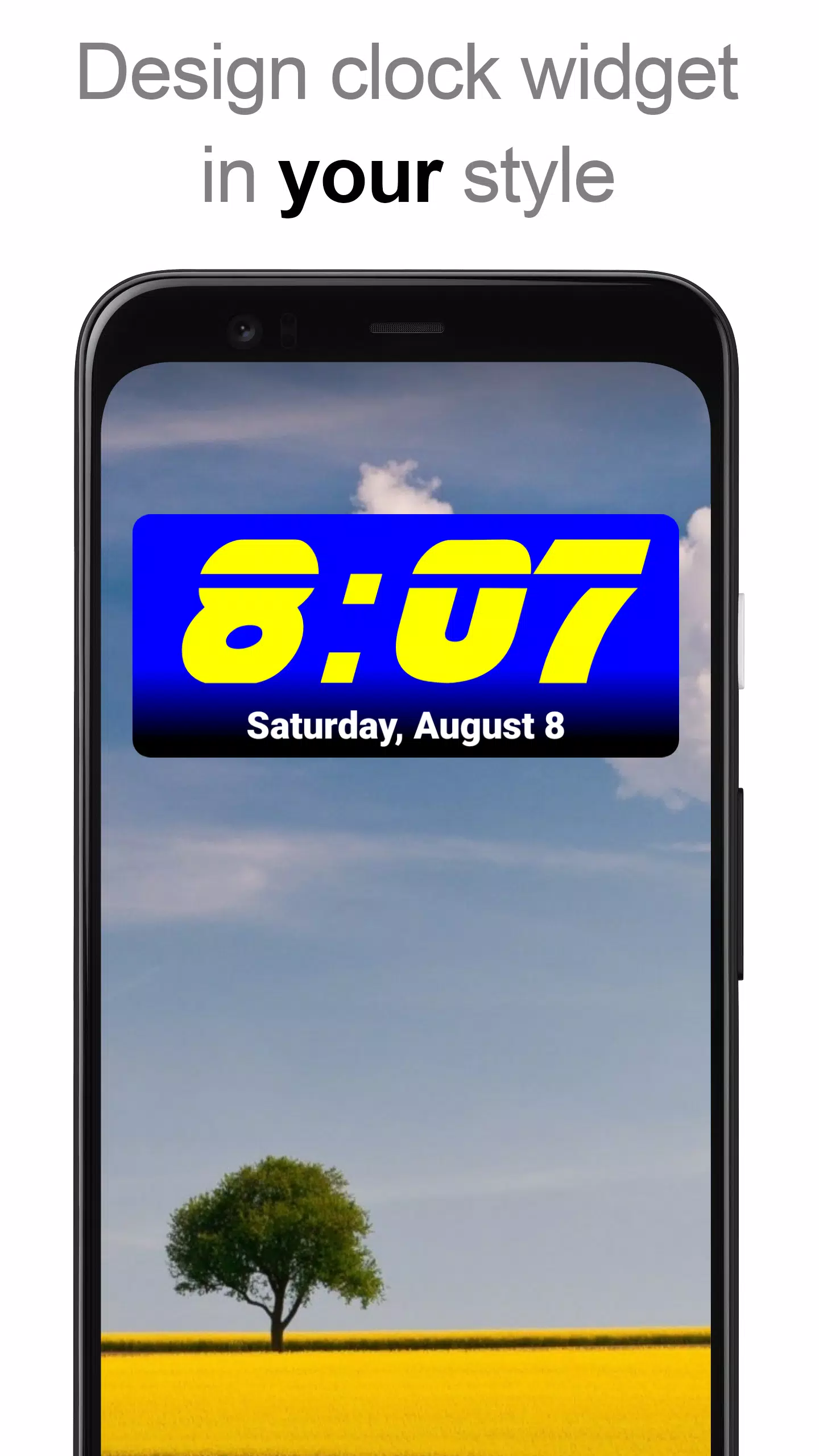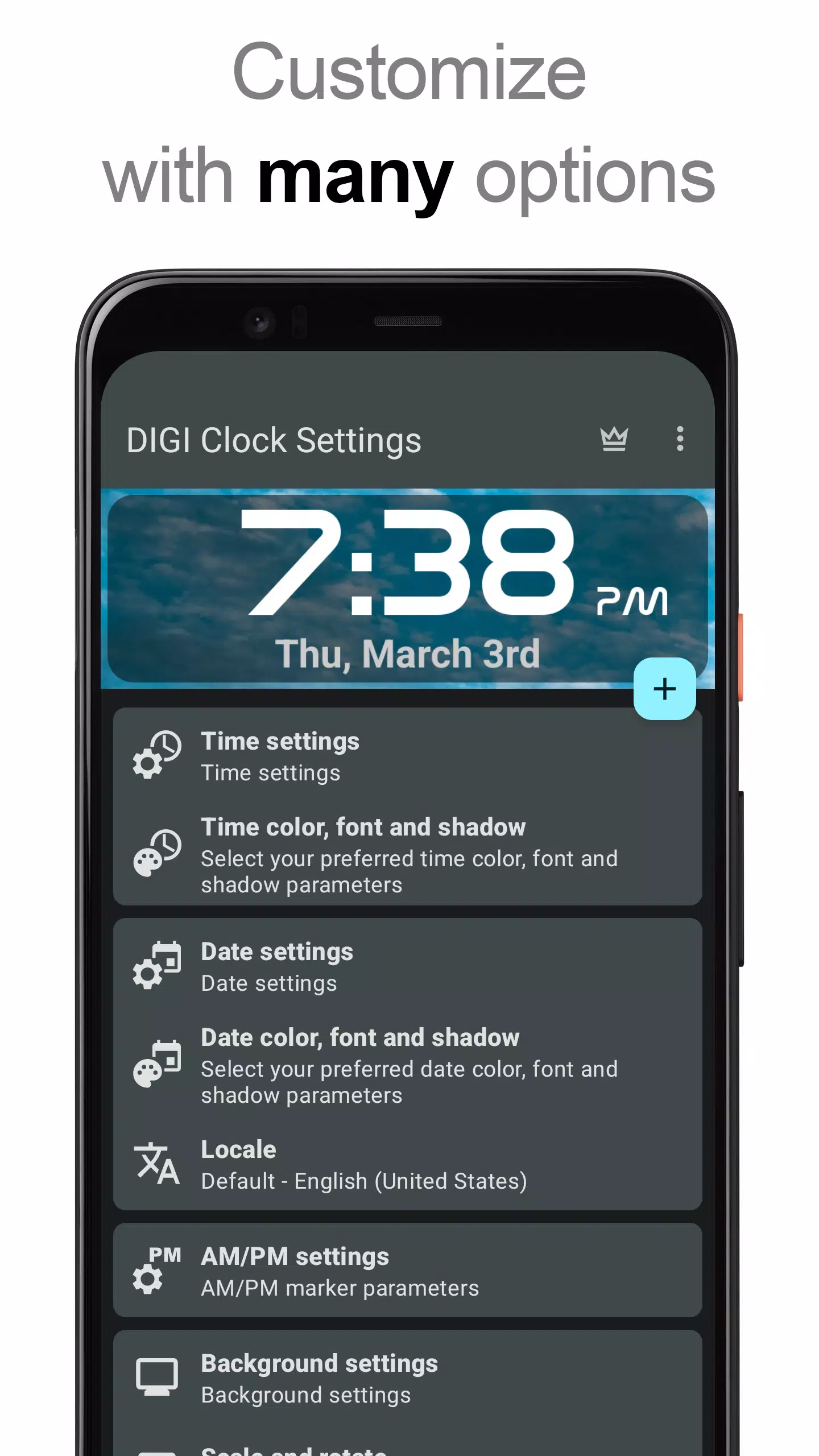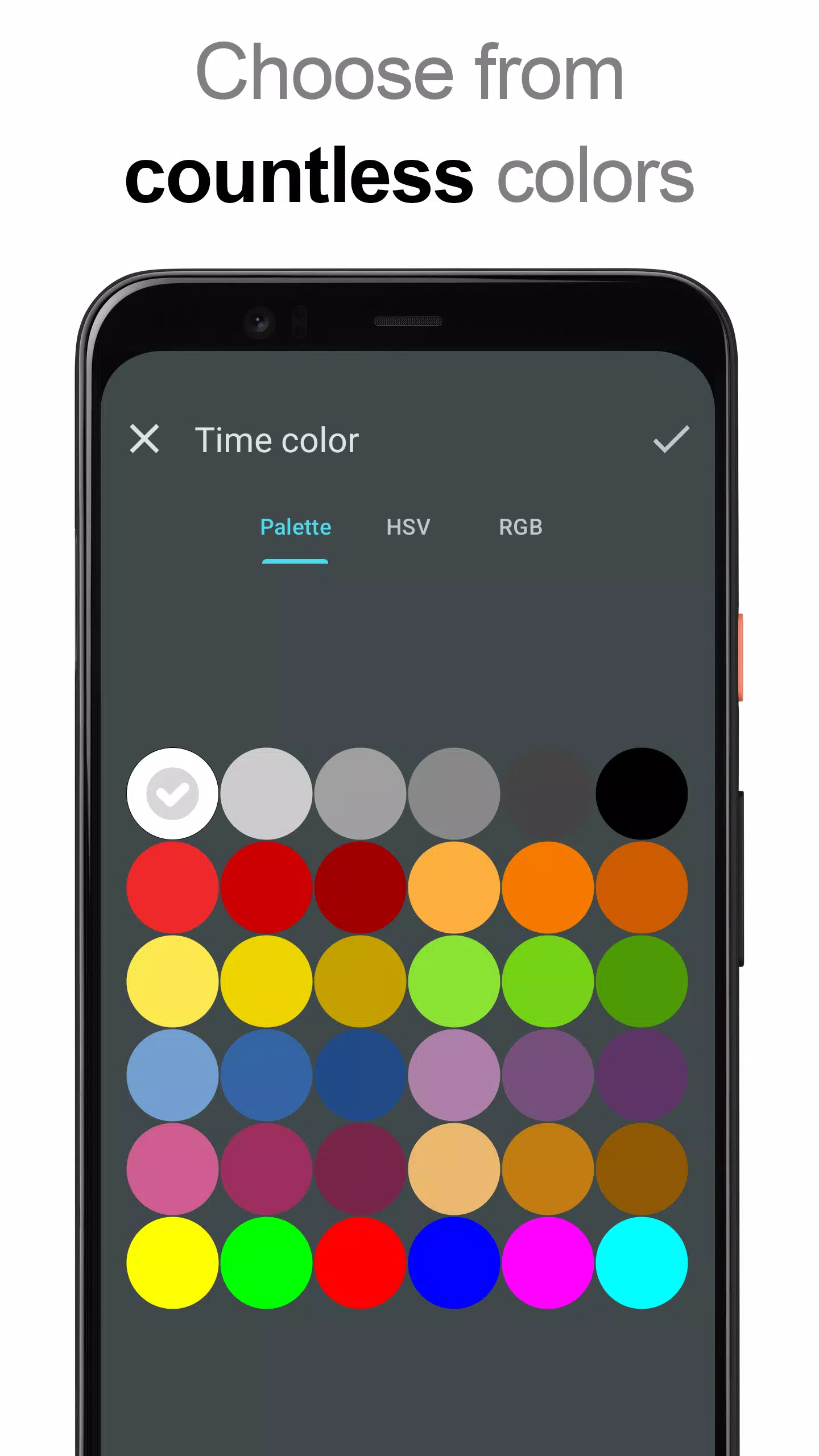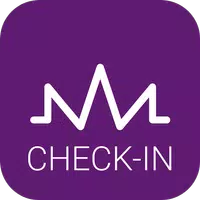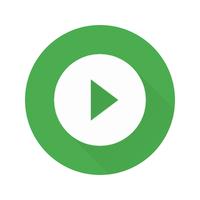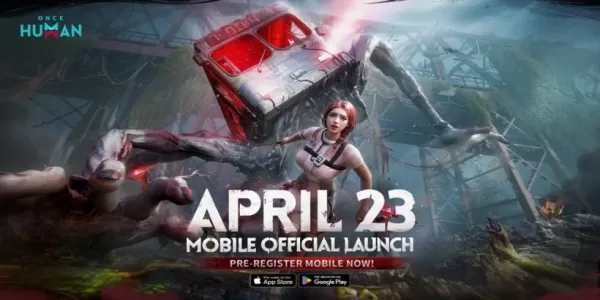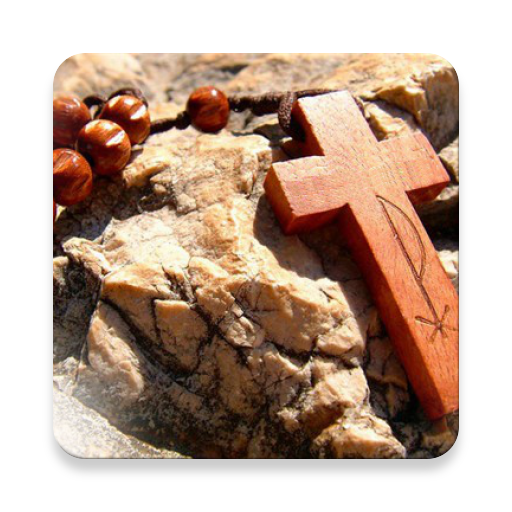DIGI Clock Widget
- စိတ်ကြိုက်လုပ်ပါ။
- 3.3.3
- 14.4 MB
- by ForestTree
- Android 6.0+
- Apr 29,2025
- အထုပ်အမည်: sk.michalec.SimpleDigiClockWidget
** Digi Cloud Widget ** သည်၎င်းတို့၏ Android Home Screen တွင်ကိုယ်ပိုင်မျက်နှာပြင်သို့ဆက်သွယ်မှုနှင့်လုပ်ဆောင်နိုင်စွမ်းကိုထိတွေ့ရန်ရှာဖွေနေသည့်မည်သူမဆိုအတွက်မရှိမဖြစ်လိုအပ်သောကိရိယာတစ်ခုဖြစ်သည်။ အခမဲ့, အလွန်အမင်းစိတ်ကြိုက်ပြုလုပ်နိုင်သောဒီဂျစ်တယ်အချိန်နှင့်နေ့တိုင်းဝစ်ဂျက်များ, Digi Cloud Widget, Digi Cloud Widget သည်အမျိုးမျိုးသောဖန်သားပြင်အရွယ်အစားအမျိုးမျိုးကိုအန္တရာယ်ပြုသည်။
- 2x1 widget - သေးငယ်တဲ့, ကျစ်လစ်သိပ်သည်းတဲ့ display အတွက်စံပြ
- 4x1 နှင့် 5x1 ဝစ်ဂျက်များ - ပိုမိုကျယ်ပြန့်သောအမြင်အတွက်ပြီးပြည့်စုံသော,
- 4x2 ဝစ်ဂျက် - ပိုကြီးတဲ့မျက်နှာပြင်အတွက်
- 5x2 နှင့် 6x3 ဝစ်ဂျက်များ - တက်ဘလက်အသုံးပြုသူများအတွက်အကောင်းဆုံး
Digi Cloud Widget ဖြင့်စိတ်ကြိုက်ပြုပြင်ခြင်းသည်သင်၏လက်ချောင်းထိပ်များ၌ဖြစ်သည်။ သင်လုပ်နိုင်တာကဒီမှာပါ။
- သင်၏မျှော်လင့်ချက်များနှင့်ကိုက်ညီစေရန် Setup ကိုတည်ဆောက်နေစဉ်အတွင်းသင်၏ဝစ်ဂျက်ကိုကြည့်ပါ။
- Set Widget App, Widget Settings (သို့) ရွေးချယ်ထားသောအခြားထည့်သွင်းမှုလျှောက်လွှာကိုရိုးရှင်းသောအသာပုတ်ပါ။
- အချိန်နှင့်နေ့စွဲပြပွဲနှစ်ခုလုံးအတွက်သင်၏နှစ်သက်သောအရောင်များကိုရွေးချယ်ပါ။
- သင်၏စာသားကိုအရိပ်သက်ရောက်မှုတစ်ခုထည့်ပြီး၎င်း၏အရောင်ကိုစိတ်ကြိုက်ပြုလုပ်ပါ။
- ကွဲပြားသောကြည့်ဘို့အကြမ်းဖျင်း Enable လုပ်ပါ။
- သင်၏ဘာသာစကားကိုဖော်ပြရန်သင်ကြိုက်နှစ်သက်သောဒေသကိုရွေးချယ်ပါ။
- သင်၏စတိုင်နှင့်ကိုက်ညီရန်ရက်စွဲပုံစံအမျိုးမျိုးကိုခံစားပါ။
- Am-pm အညွှန်းကိန်းကိုပြပါသို့မဟုတ်ဝှက်ထားပါ။
- သင့်ရဲ့နှိုးစက် settings ကိုအမြန်ဝင်ရောက်ခွင့်အတွက်နှိုးစက်အိုင်ကွန်ကိုပြပါ။
- 4x1 နှင့် 5x1 ဝစ်ဂျက်များပေါ်တွင်စက္ကန့်ပိုင်းဖြင့်အချိန်ကိုပြသရန်ရွေးချယ်ပါ။
- ဝစ်ဂျက်နောက်ခံကိုရွေးချယ်နိုင်သောအရောင်နှင့်အပြည့်အဝပွင့်လင်းမြင်သာမှုမှအပြည့်အဝပွင့်လင်းမြင်သာမှုနှင့်အတူအပြည့်အဝပွင့်လင်းမြင်သာသော opacity နှင့်အတူစိတ်ကြိုက်။
- အရောင်, နှစ်ခုအရောင် gradient ကိုရွေးချယ်ပါသို့မဟုတ်သင်၏ဓာတ်ပုံကို widget နောက်ခံအဖြစ်အသုံးပြုပါ။
- Download အတွက်ရာနှင့်ချီ။ ရနိုင်သည်,
- Android 11 နှင့်တက်ဘလက် -frafar interface နှင့်လိုက်ဖက်ခြင်းနှင့်လိုက်လျောညီထွေဖြစ်အောင်လုပ်ပါ။
ဒါကအစပဲရှိသေးတယ် - စူးစမ်းလေ့လာဖို့နဲ့ပျော်မွေ့ဖို့ပျော်စရာကောင်းတဲ့အင်္ဂါရပ်တွေရှိတယ်။
Digi Cloud Widget ကိုဘယ်လိုသုံးရမလဲ။
Digi Clock Widget ကိုသင်၏မူလမြင်ကွင်းသို့ထည့်ခြင်းသည်လေပြေတစ်ခုဖြစ်သည်။
- Widget Preview ကိုအောက်တွင်ဖော်ပြထားသော Widget Preview အောက်ရှိ Plus (+) ခလုတ်ကိုနှိပ်ပါ။ ထို့နောက်ပြသသည့် dialog မှသင်၏မူလမြင်ကွင်းသို့ထည့်ပါ။
- တနည်းအားဖြင့်, သင်၏မူလမြင်ကွင်းပေါ်ရှိနေရာလွတ်ကိုနှိပ်ခြင်းဖြင့် Widget ကို MANDAGE ကိုနှိပ်ခြင်းဖြင့် "Digi Clock" ကိုရှာဖွေရန် scrolling လုပ်ပြီးသင်ကြိုက်နှစ်သက်သောတည်နေရာသို့ဆွဲချခြင်းနှင့်ကျဆင်းခြင်းကိုဆွဲချခြင်းနှင့် drolling လုပ်ခြင်းနှင့် droling လုပ်ခြင်းကိုနှိပ်ပါ။
သင်၏စက်ပစ္စည်းနှင့်၎င်း၏ထုတ်လုပ်သူပေါ် မူတည်. ညွှန်ကြားချက်များသည်အနည်းငယ်ကွဲပြားနိုင်သည်ကို ကျေးဇူးပြု. မှတ်သားပါ။ အကယ်. "Digi Clock" ဝစ်ဂျက်များစာရင်းတွင်မပေါ်ပါကသင်၏စက်ပစ္စည်း၏ရိုးရှင်းသော Restart သည်ပြ issue နာကိုဖြေရှင်းနိုင်သည်။
မှတ်သား
အချိန်အေးခဲနေသောပြ issues နာများကိုကာကွယ်ရန်အတွက် Digi Cloud Widget ကိုမည်သည့်အလုပ်မှလူသတ်သမားများမှဖယ်ထုတ်ပါ။ ဤရိုးရှင်းသောအဆင့်ကိုလိုက်နာပါ။ သင်၏ဝစ်ဂျက်သည်ချောချောမွေ့မွေ့လည်ပတ်နိုင်လိမ့်မည်။
Digi Cloud Widget ကိုသင်ရွေးချယ်သည်ကိုကျွန်ုပ်တို့ကျေးဇူးတင်ပါသည်။ သင်၏မူလမြင်ကွင်းကိုစိတ်ကြိုက်ပြုပြင်ခြင်းနှင့်အချိန်ကိုထိန်းသိမ်းထားခြင်းနှင့်စတိုင်လ်နှစ်မျိုးစလုံးကိုကြည့်ရှုခြင်းမပြုရ။
-
Monster Hunter Wilds တွင် Sharp Fang Farming လမ်းညွှန်
* Monster Hunter Wilds * တွင် Sharp Fangs သည်မရှိမဖြစ်လိုအပ်သောအရင်းအမြစ်များဖြစ်သည်။ ဤအစွယ်သည်ကျောင်းသားများအား challoacabra နှင့် Talkoth Armor ကဲ့သို့မထီမဲ့မြင်ပြုရန်အတွက်အလွန်အရေးကြီးသည်, သင်၏အစောပိုင်းဂိမ်းအတွေ့အကြုံကိုမြှင့်တင်ရန်
Apr 28,2025 -
"အခုလူကိုမိုဘိုင်းစက်ပစ္စည်းတွေပေါ်မှာရပြီ"
တစ်ချိန်ကလူသားတစ် ဦး သည်တစ်ချိန်ကလူအချိန်တွင် Netease ၏မျှော်လင့်ထားသည့်ဂိမ်းကို iOS နှင့် Android တို့တွင်ယခုအခါ iOS နှင့် Android တွင်ရရှိနိုင်ပါသည်။ သင်ကိုယ်တိုင် doomss နှင့် Monsters များကိုတည်ဆောက်နိုင်သည့် Guns of Supernatural Phensenisena နှင့် Guns of Guns of Guns နှင့် Gunsal တို့၏အာဆင်နယ်အသင်းသို့ငုပ်ခြင်း
Apr 28,2025 - ◇ "Disney Dreamlight Valley ရဲ့ကံကောင်းတာက Leady Dreamy Valley မှာရှိတဲ့အရွက်လေးပုံကိုရှာဖွေဖို့လမ်းညွှန်လမ်းညွှန်" Apr 28,2025
- ◇ Evocreo 2, Monster နည်းပြ RPG မှနောက်ဆက်တွဲသည်မကြာမီမိုဘိုင်းသို့ရောက်ရှိလာသည် Apr 28,2025
- ◇ Trekka သည်ယူကေအက်ပလီကေးရှင်းစတိုးတွင်စတင်ခဲ့သည်။ ထူးခြားသောကြံ့ခိုင်ရေးခရီးကိုစတင်ပါ Apr 28,2025
- ◇ Jason Moboa သည် Supergirl ရုပ်ရှင်တွင် Lobo ၏အခန်းကဏ် at တွင်အရိပ်အမြွက်ပြောကြားသည်။ Apr 28,2025
- ◇ PokémonPokémon Poket Pocket တွင်စွမ်းအင်အသုံးပြုမှုကိုပိုမိုကောင်းမွန်စေရန် - မဟာဗျူဟာမြောက်လမ်းညွှန် Apr 28,2025
- ◇ "အသံတိတ်ဟေးလ် F: ဖြန့်ချိမည့်နေ့နှင့်အသေးစိတ်အချက်အလက်များကိုထုတ်ဖော်ပြသခဲ့သည်" Apr 28,2025
- ◇ Kiara Sessyoin: လကင်ဆာကိုကျွမ်းကျင်ပြီး fate / grand အမိန့်အတွက်အတ္တ Apr 28,2025
- ◇ "0 ိညာဉ်ရှေ့တန်းက Android ကိုဖွင့်လှစ်ထားတယ်။ Apr 28,2025
- ◇ Iniu 20,000mAM Power Bank သည် Amazon တွင်ဒေါ်လာ 11.99 ဒေါ်လာဖြစ်သည် Apr 28,2025
- ◇ Carrion: ပြောင်းပြန်ထိတ်လန့်ဂိမ်းများကိုမကြာမီမိုဘိုင်းဖုန်းတွင်စတင်မိတ်ဆက်သည် - အမဲလိုက်ခြင်း, စားသုံးခြင်း, Apr 28,2025
- 1 Pokémon GO သည် 2024 တွင် Wild Area Event တွင် Safari Ball ကို ဖြန့်ချိရန် စီစဉ်ထားသည်။ Nov 10,2024
- 2 Marvel's Spider-Man 2 သည် ဇန်နဝါရီ 2025 တွင် PC သို့ ကူးပြောင်းသွားသည်။ May 26,2023
- 3 Tomorrow- MMO Nuclear Quest သည် Sandbox Survival RPG အသစ်တစ်ခုဖြစ်သည်။ Nov 15,2024
- 4 Black Myth- Wukong ပြန်လည်သုံးသပ်ခြင်း Fallout Nov 13,2024
- 5 Roblox တူရကီရှိ တားမြစ်ချက်- အသေးစိတ်နှင့် အကြောင်းရင်းများ Mar 10,2024
- 6 GTA 6 သည် Bar ကို မြှင့်တင်ပြီး မျှော်မှန်းချက်များကို ကျော်လွန်ကာ Realism ကို ပေးအပ်သည်။ Nov 10,2024
- 7 Final Fantasy XVI PC Port သည် တိုတောင်းသည်။ Nov 14,2024
- 8 Dragonite Cross-Stitch သည် Pokémon ဝါသနာအိုးများကို ဆွဲဆောင်သည်။ Nov 08,2024
-
ယခုကစားရန်အကောင်းဆုံးပြိုင်ပွဲဂိမ်းများ
စုစုပေါင်း 10
-
ပစ်ခတ်မှုဂိမ်းများ၏ကမ္ဘာကိုစူးစမ်းလေ့လာပါ
စုစုပေါင်း 10